Embora o Cash App se conecte principalmente à sua conta bancária e a um cartão de débito para fornecer transações contínuas, ele também oferece suporte a cartões de crédito. Adicionar seu cartão de crédito à conta do Cash App permite que você pague suas contas e envie dinheiro, mas não pode sacar fundos para o cartão. Este artigo explica como vincular seu cartão de crédito e fornece outras informações úteis.

Como vincular um cartão de crédito ao aplicativo Cash
Para vincular seu cartão de crédito à sua conta Cash App, certifique-se de estar logado e ter seu cartão de crédito físico por perto, pois será necessário inserir os dados do cartão. Aqui estão etapas rápidas e fáceis para adicionar seu cartão de crédito ao Cash App:
- Vá em “Meu Dinheiro” ou clique no botão bancário ($) em sua conta Cash App.
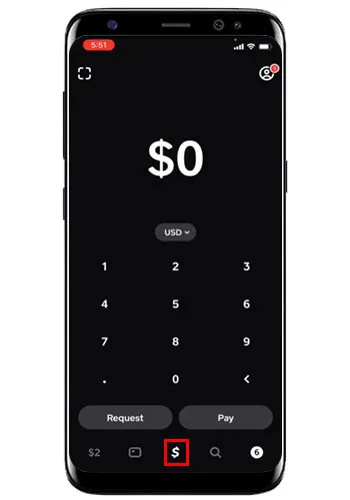
- Na guia “Dinheiro e Bitcoin”, selecione “Vincular cartão de crédito”.
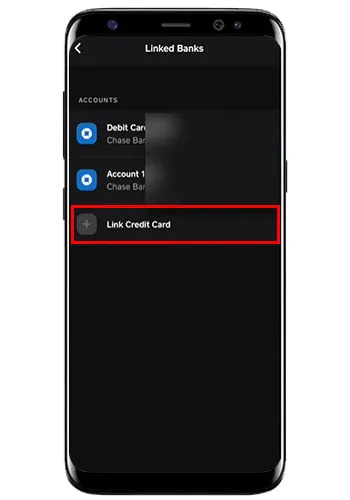
- Insira os dados do seu cartão de crédito.
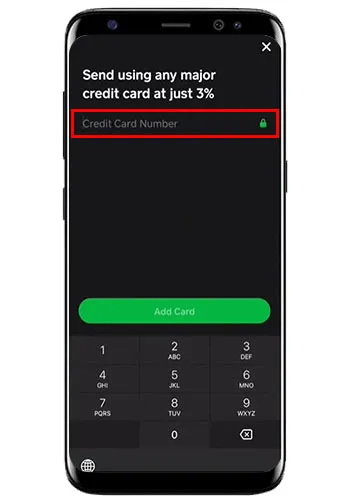
- Toque em “Adicionar cartão”.
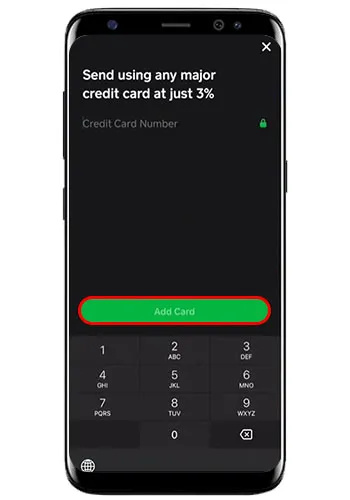
Seu cartão de crédito agora está adicionado à sua conta do Cash App e você pode facilmente enviar dinheiro às pessoas ou fazer qualquer pagamento.
Está tendo problemas para adicionar seu cartão de crédito à conta do Cash App?
Se você está tentando vincular seu cartão de crédito à sua conta do Cash App, mas não consegue, pode ser pelos seguintes motivos:
- Você pode ter cometido um erro ao inserir os dados do cartão de crédito (número do cartão, data de validade e CVV).
- Você está tentando adicionar um cartão que expirou ou está desativado.
- O Cash App pode não ser compatível com o cartão que você está tentando vincular à sua conta. Atualmente, cartões-presente ou cartões pré-pagos não estão disponíveis para integração com o Cash App.
- Sua conexão com a Internet está instável.
- Pode haver um problema com o servidor Cash App.
- Você está usando uma versão desatualizada do Cash App.
Por que meu pagamento com cartão de crédito no Cash App foi recusado?
Se você adicionou um cartão de crédito à sua conta do Cash App, mas seus pagamentos estão sendo recusados, o motivo pode ser um dos seguintes:
- Você adicionou um cartão de crédito que pertence a outra pessoa.
- O destinatário do pagamento não é confiável ou verificado.
- Os detalhes de contato do destinatário estão incorretos.
- Você não usa sua conta Cash App há algum tempo.
Você pode usar um cartão de crédito no aplicativo Cash como adiantamento em dinheiro?
Quando um cartão de crédito é usado para transferir dinheiro do Cash App e aplicativos semelhantes, o emissor do cartão de crédito pode considerar isso como um adiantamento em dinheiro. Como resultado, você pode sacar seu cartão de crédito a descoberto e o banco basicamente acrescentará as taxas de juros do adiantamento em dinheiro ao pagamento.
como ver alguns amigos adicionados recentemente no facebook 2016
As taxas de juros sobre adiantamentos em dinheiro são altas e o acúmulo começa no início do adiantamento. Ajudaria se você falasse com o emissor do cartão sobre as regras de adiantamento de dinheiro antes de enviar dinheiro usando seu cartão de crédito por meio do Cash App.
Se estiver com pressa, você pode fazer uma pequena transferência e verificar se ela foi categorizada como adiantamento em dinheiro na fatura do cartão de crédito. Se o emissor do seu cartão considerar a transferência de dinheiro no Cash App como um adiantamento, é melhor não usá-la para enviar dinheiro.
Como vincular uma conta bancária à sua conta do Cash App
Para enviar dinheiro ou efetuar pagamentos com cartão de crédito vinculado no Cash App, você deve primeiro adicionar sua conta bancária. Aqui estão as etapas de como fazer isso:
como assistir skins da liga
- Inicie o Cash App no seu celular.
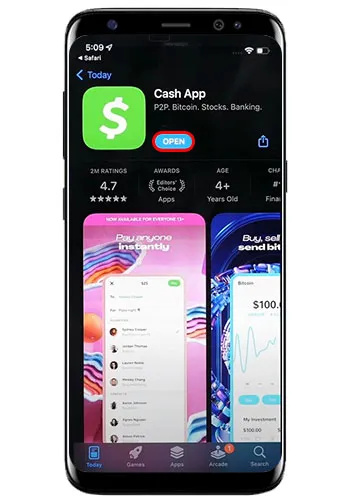
- Vá para a guia “Meu dinheiro”.
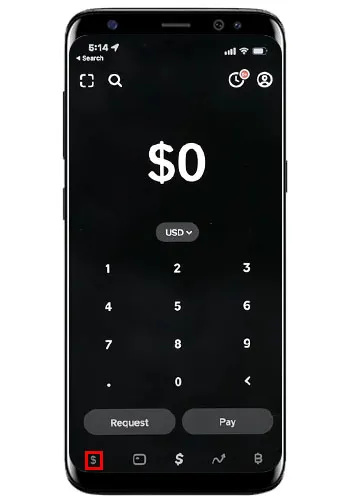
- Selecione “+Adicionar banco” em “Dinheiro e Bitcoin”.
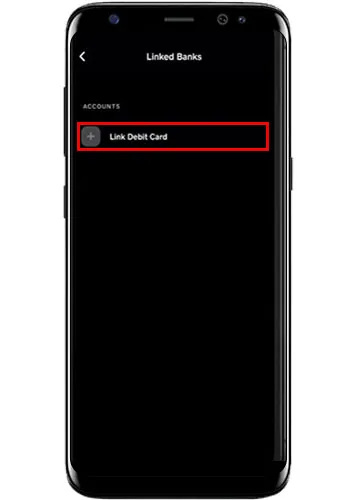
- Adicione os detalhes do seu cartão de débito na tela que aparece.
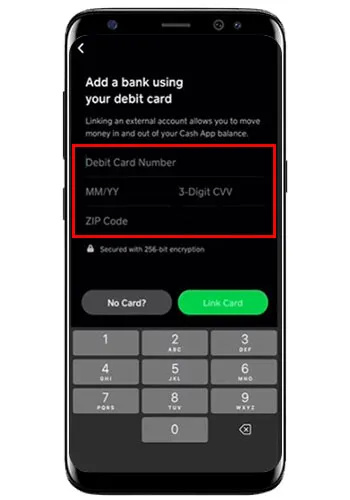
- Clique em “Adicionar cartão” e sua conta bancária será adicionada automaticamente.

- Se você não tiver cartão de débito, selecione “Sem cartão?” e adicione uma conta bancária.
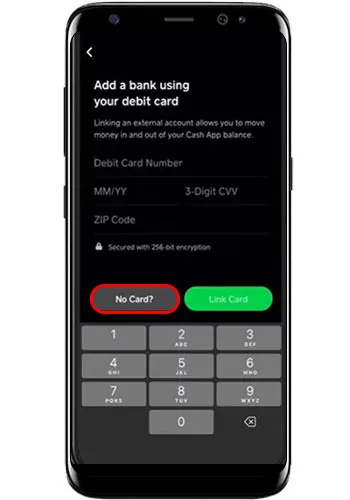
- Selecione o nome do seu banco na lista fornecida.
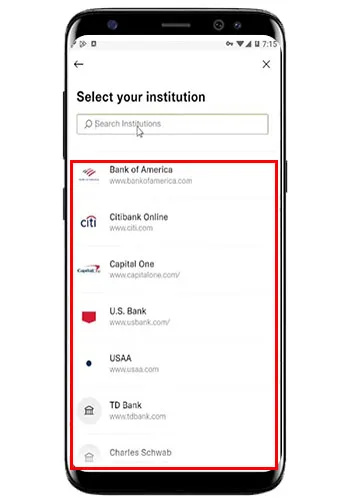
- Insira seus dados bancários on-line seguindo as instruções para vincular sua conta bancária.
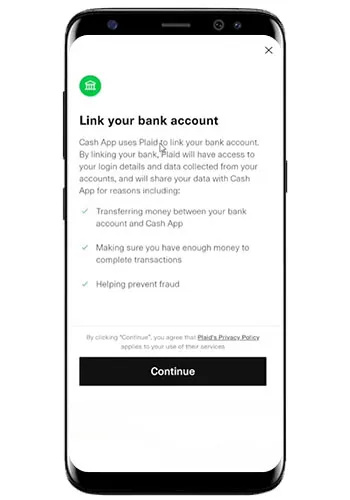
Você pode adicionar seu cartão de crédito depois de vincular com êxito seu cartão de débito ou conta bancária.
O Cash App reembolsará você pelos pagamentos feitos com cartão de crédito?
É possível obter um reembolso do Cash App para uma transação feita com seu cartão de crédito, mas não há garantia de que sua solicitação será aprovada. Cash App declarou em seus termos de serviço que não aceitará responsabilidade por problemas com transferências bem-sucedidas.
Se a plataforma Cash App estava funcionando normalmente e você transferiu dinheiro com sucesso, mas para o destinatário errado, ou foi enganado, não poderá solicitar um reembolso imediato. Nesses casos, você precisará solicitar um reembolso do Cash App do destinatário.
Entre em contato com os representantes de atendimento ao cliente do Cash App para ajudar a decifrar o que é possível e quais etapas tomar para recuperar seu dinheiro. Como a transferência de dinheiro foi bem-sucedida, o Cash App não é legalmente responsável por compensar você por qualquer perda de dinheiro.
Estas são as situações mais prováveis em que o Cash App lhe dará um reembolso por transferências de dinheiro:
- Seu destinatário concordou em devolver seu pagamento.
- Você conseguiu cancelar o pagamento antes de ele ser finalizado.
- Você entrou em contato com o suporte ao cliente do Cash App e contestou o pagamento com sucesso.
Usar qualquer uma das etapas acima na interface do Cash App é simples. Porém, se você foi enganado, esta é a situação mais desafiadora na qual você pode obter um reembolso do Cash App. Se um golpe incluiu a cobrança de um valor incorreto ou um pagamento duplo, há uma chance de que sua disputa de reembolso seja bem-sucedida. Fora dessas situações que podem ser facilmente comprovadas, disputas bem-sucedidas de reembolso de dinheiro no Cash App são raras.
Como receber um reembolso do aplicativo Cash
Tendo em conta as informações acima, se desejar obter o reembolso de um pagamento efetuado com o cartão de crédito de quem enviou o pagamento, clique no botão Reembolsar na tela inicial. Ou você pode entrar em contato com o destinatário e pedir que ele siga as etapas abaixo para reembolsá-lo:
- Vá para a “Guia Atividade” na tela inicial do Cash App.
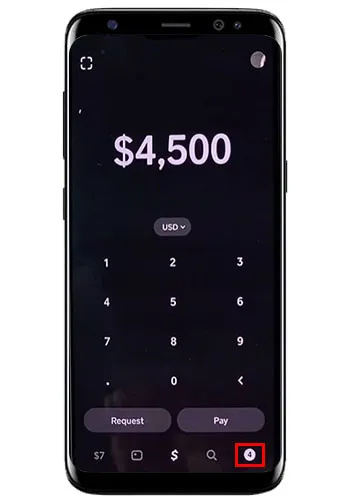
- Selecione o pagamento que deseja tentar e reembolsar.
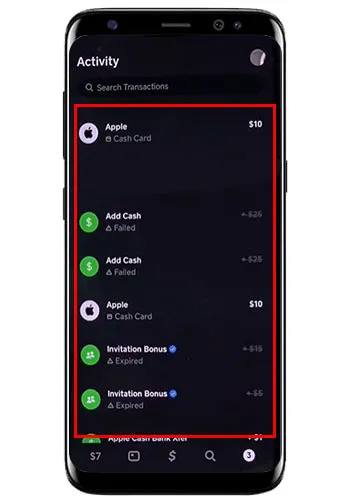
- Toque no ícone de três pontos.
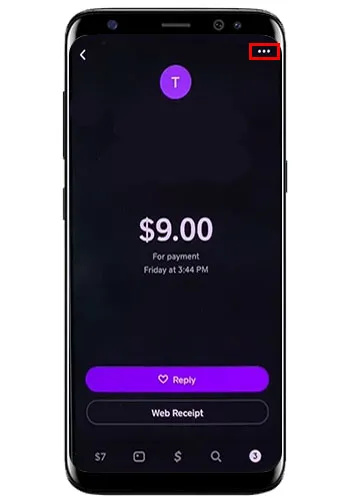
- Escolha “Reembolso”.
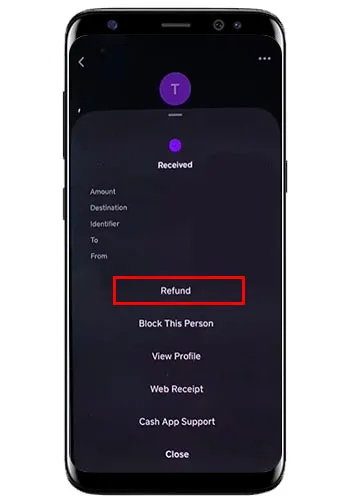
- Pressione OK.'
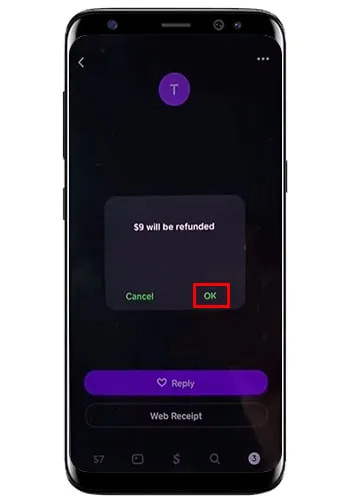
Perguntas frequentes
Você pode usar um cartão de crédito vinculado para adicionar dinheiro ao seu cartão Cash App?
Não, usando um cartão de crédito, você não pode adicionar fundos ao seu cartão Cash App. Para adicionar dinheiro ao seu cartão Cash App, use uma conta bancária vinculada ou cartão de débito ou peça a amigos ou familiares no Cash App para enviar fundos para você. Se você não puder fazer nada disso, vá até uma loja e recarregue fisicamente seu cartão Cash App.
como mudar o nome no tiktok
Você pode usar o Cash App apenas com um cartão de crédito?
O Cash App requer uma conta bancária e um cartão de débito para verificar sua conta, então você precisará conectá-los primeiro. Um cartão de crédito também pode ser usado para pagar pagamentos diretamente e não pode financiar seu saldo do Cash App.
Posso ter dois cartões de crédito na minha conta Cash App?
Apenas um crédito pode ser adicionado à sua conta Cash App. Se precisar usar um cartão diferente daquele atualmente vinculado, você precisará remover o cartão original.
O Cash App cobra pelo uso do meu cartão de crédito?
Sim, o Cash App cobrará uma taxa de 3% quando você enviar dinheiro ou efetuar pagamentos com cartão de crédito.
Facilite o envio de dinheiro com seu cartão de crédito no aplicativo Cash
Cash App é uma ótima maneira de fazer pagamentos ou enviar dinheiro para familiares e amigos na plataforma. Mesmo se você usar um cartão de crédito, será necessário vincular um cartão de débito e sua conta bancária à sua conta do Cash App para usar esse recurso.
Como você se beneficiou ao usar seu cartão de crédito no Cash App? Deixe-nos saber nos comentários abaixo.





![O mouse não é detectado no Windows 10 [Melhores correções]](https://www.macspots.com/img/other/33/mouse-not-being-detected-windows-10.jpg)


